Onde o computador guarda as lembranças desvendando a Unidade de Disco
Onde o computador guarda as lembranças desvendando a Unidade de Disco

Olá, caro leitor!
Hoje, vamos conversar sobre um pedacinho muito importante do seu computador, notebook, ou até mesmo do seu celular. É algo que, sem ele, a gente não conseguiria nem ver uma foto, ouvir uma música, ou escrever uma mensagem. Estamos falando da unidade de disco, que você também pode ouvir chamar de “disco rígido”, “HD”, ou “SSD”.
Parece complicado, não é? Mas prometo que, ao final da nossa conversa, você vai entender direitinho o que é e para que serve essa “caixinha mágica” dentro do seu aparelho. Pense comigo: onde você guarda suas fotos de família, seus documentos importantes, suas cartas antigas? Provavelmente em um álbum, em uma gaveta, ou numa caixa especial, certo? Pois bem, a unidade de disco é como essa “gaveta especial” do seu computador.
A grande biblioteca do seu computador
Imagine que o seu computador é uma biblioteca enorme, com milhares de livros. Para que essa biblioteca funcione, ela precisa ter um lugar para guardar todos esses livros, não é mesmo? Pois a unidade de disco é justamente isso: o grande armário ou a grande estante onde o computador guarda todas as suas informações.
Essas informações podem ser muitas coisas:
- Seus programas: o programa para você navegar na internet, o programa para você escrever cartas, o programa para você ver filmes.
- Seus documentos: suas fotos de viagem, as mensagens que você troca com seus netos, suas músicas preferidas, aquela receita especial que você salvou.
- O próprio sistema operacional: que é como se fosse o “cérebro” do computador, que faz tudo funcionar. Pense nele como o maestro de uma orquestra. Sem ele, os instrumentos (seus programas e arquivos) não sabem o que fazer.
Sem a unidade de disco, o computador seria como uma biblioteca sem estantes. Não haveria onde colocar os livros, e, por isso, você não conseguiria usar nada.
Duas famílias de unidades de disco: O “HD” e o “SSD”
Assim como temos diferentes tipos de gavetas – umas maiores, outras menores, umas de madeira, outras de plástico – as unidades de disco também têm dois “parentes” principais: o HD e o SSD. Vamos conhecer cada um deles de perto, de um jeito bem simples.
1. O HD (Hard Disk Drive): O “disqueiro” tradicional
Pense no HD como um antigo toca-discos de vinil. Dentro dele, existem pratinhos metálicos que giram muito rápido. Uma pequena agulha (na verdade, uma cabeça de leitura e gravação) se move sobre esses pratinhos, como a agulha do toca-discos sobre o vinil, para ler e escrever as informações.
- Como funciona (de um jeito bem simples): Quando você salva uma foto, essa “agulha” escreve a foto nesses pratinhos. Quando você quer ver a foto, a “agulha” vai lá, encontra a foto e lê para o computador. É como se ele estivesse “gravando” e “reproduzindo” as informações.
- Vantagens do HD:
- Preço mais em conta: Geralmente, você consegue guardar mais coisas gastando menos dinheiro. É como comprar um armário grande por um preço bom.
- Armazena muita coisa: Eles podem guardar uma quantidade enorme de fotos, vídeos e documentos.
- Desvantagens do HD:
- Mais lento: Por ter partes que se movem (os pratinhos girando e a agulha se mexendo), ele é um pouco mais lento para encontrar e abrir as coisas. É como procurar um livro em uma estante muito grande, leva um tempinho.
- Mais frágil: Se você balançar muito um notebook com HD enquanto ele está funcionando, pode ser que a agulha arranhe o pratinho, e você perca algumas informações. É como deixar um disco de vinil cair e ele trincar.
- Consome mais energia e faz um pouco de barulho: Por ter partes que se movem, ele precisa de mais energia para funcionar e pode fazer um zumbidinho quase imperceptível.
2. O SSD (Solid State Drive): O “cartão de memória gigante”
Agora, esqueça o toca-discos. O SSD é como um cartão de memória superpotente, parecido com aquele que você usa na sua câmera fotográfica ou no seu celular. Ele não tem nenhuma parte que se mexe. As informações são guardadas em chips de memória, como se fossem pequenas caixinhas eletrônicas.
- Como funciona (de um jeito bem simples): Em vez de pratinhos girando, as informações são guardadas em pequenos circuitos eletrônicos. É como se ele guardasse tudo em “chips” que se comunicam instantaneamente.
- Vantagens do SSD:
- Muito, mas muito rápido: Ele é rapidíssimo para abrir programas, ligar o computador, e encontrar arquivos. É como ter todos os livros da biblioteca na ponta dos dedos, sem precisar procurar. Você clica, e ele aparece!
- Mais resistente: Por não ter partes que se movem, ele é muito mais resistente a quedas e batidas. É como ter seus documentos importantes guardados em um cofre, em vez de uma gaveta que pode entortar.
- Não faz barulho e consome pouca energia: Por não ter nada se mexendo, ele é silencioso e usa menos energia.
- Desvantagens do SSD:
- Mais caro: Geralmente, para guardar a mesma quantidade de informações, o SSD custa mais caro que o HD. É como se o cofre fosse mais caro que o armário.
- Menos capacidade por preço: Você consegue comprar um HD com muito mais espaço por um preço menor do que um SSD.
Qual escolher? HD ou SSD?
Muitos computadores modernos já vêm com SSD, ou uma combinação dos dois (um SSD menor para o sistema e programas, e um HD maior para guardar fotos e vídeos).
- Para quem busca rapidez: O SSD é a melhor opção. Se você se irrita com o computador lento para ligar ou abrir programas, o SSD vai transformar sua experiência.
- Para quem precisa de muito espaço e não quer gastar muito: O HD ainda é uma boa opção, principalmente para guardar muitos filmes, séries e fotos antigas que você não acessa o tempo todo.
Onde as Informações São Guardadas? Bits e Bytes!
Você já ouviu falar em “gigabytes” (GB) ou “terabytes” (TB)? Essas são as medidas de espaço que as unidades de disco têm para guardar as informações.
Pense assim:
- Você tem um armário para guardar roupas. A medida desse armário pode ser em metros (de largura, altura).
- Você tem uma jarra para guardar água. A medida dessa jarra é em litros.
- No computador, a menor parte de informação é o bit. É como um “sim” ou um “não”, um “ligado” ou “desligado”.
- Juntando 8 bits, temos um byte. Pense em um byte como uma letra do alfabeto ou um número.
- Mil bytes formam um quilobyte (KB).
- Mil quilobytes formam um megabyte (MB).
- Mil megabytes formam um gigabyte (GB). Um GB já é bastante coisa! Você consegue guardar centenas de fotos e músicas em 1 GB.
- Mil gigabytes formam um terabyte (TB). Um TB é GIGANTE! Você pode guardar milhares e milhares de fotos, vídeos longos, e muitos, muitos programas em 1 TB.
Então, quando você vê um anúncio de computador com “500 GB de SSD” ou “1 TB de HD”, significa o tamanho da “gaveta” ou do “armário” que ele tem para guardar suas coisas. Quanto maior o número de GB ou TB, mais espaço você tem para guardar.
Onde encontrar a Unidade de Disco?
A unidade de disco é uma peça interna do seu computador. Em um computador de mesa (aquela caixa que fica embaixo da mesa), ela geralmente está dentro da caixa. Em um notebook, ela está em um compartimento especial, e no celular, ela está embutida na placa principal.
Você não precisa abrir seu aparelho para ver a unidade de disco, a não ser que seja um técnico, como o Augusto. O importante é saber que ela está lá, trabalhando sem parar para guardar tudo o que você faz no seu aparelho.
Como a Unidade de Disco ajuda no dia a dia? Exemplos Práticos!
Vamos ver como essa “gaveta de informações” funciona no seu dia a dia:
- Ligando o computador: Quando você aperta o botão de ligar, a primeira coisa que o computador faz é ir à unidade de disco para “buscar” o sistema operacional (aquela orquestra que faz tudo funcionar). Sem a unidade de disco, ele não saberia nem como começar!
- Abrindo um programa: Você quer usar o programa para ver as horas ou para escrever uma mensagem. O computador vai até a unidade de disco, “lê” as instruções do programa e o coloca para funcionar na sua tela.
- Salvando uma foto: Você tirou uma foto linda do seu neto. Quando você clica em “salvar”, o computador pega essa foto e “escreve” ela na unidade de disco, para que ela fique guardada e você possa ver a qualquer momento.
- Assistindo a um vídeo: O vídeo que você está assistindo na internet é um arquivo grande. O computador precisa “baixar” partes desse vídeo e, muitas vezes, guarda essas partes temporariamente na unidade de disco para que você possa assistir sem travamentos.
- Encontrando um documento antigo: Você precisa daquela receita de bolo da vovó que salvou há anos. O computador vai até a unidade de disco, busca por ela (usando o nome que você deu ao arquivo, por exemplo) e a abre para você.
Percebe como a unidade de disco está presente em praticamente tudo o que você faz no computador? Ela é a base, o alicerce onde todas as suas atividades digitais são construídas e guardadas.
Cuidando da sua Unidade de Disco: Dicas simples!
Assim como você cuida das suas gavetas e armários para não perder suas coisas, também é bom ter alguns cuidados com a unidade de disco do seu computador:
- Não sobrecarregue: Tente não encher a unidade de disco até o talo. Se ela estiver muito cheia, o computador pode ficar mais lento, porque fica difícil para ele encontrar espaço para novas coisas ou organizar as informações. É como um armário muito cheio: fica difícil achar o que você quer.
- Apague o que não usa: De tempos em tempos, dê uma olhada nos seus arquivos e programas. Aquela foto duplicada, aquele programa que você instalou e nunca usou… tudo isso ocupa espaço. Apagar o que não é mais necessário ajuda a manter a “casa organizada”.
- Cuidado com vírus: Os vírus de computador são como cupins que podem estragar seus arquivos na unidade de disco. Use um bom programa de antivírus e tome cuidado ao clicar em links ou abrir arquivos de pessoas desconhecidas.
- Desligue o computador corretamente: Sempre desligue o computador pelo menu “Iniciar” e depois “Desligar”. Isso garante que todas as informações sejam salvas corretamente na unidade de disco antes que ela pare de funcionar. Nunca puxe o computador da tomada enquanto ele estiver ligado!
A importância do “Backup”: sua cópia de segurança!
Já pensou se, por algum motivo, a sua unidade de disco parasse de funcionar? É raro acontecer, mas pode acontecer. Seria como se aquele armário de lembranças simplesmente sumisse, e você perdesse todas as suas fotos, documentos e músicas.
Por isso, a dica mais importante é fazer backup. O que é backup? É simplesmente fazer uma cópia dos seus arquivos mais importantes e guardá-los em outro lugar. Esse outro lugar pode ser:
- Um pen drive: Aquele aparelhinho pequeno que você conecta no computador.
- Um HD externo: Uma outra unidade de disco, só que fora do computador, ligada por um cabo.
- Na “nuvem”: Guardar as coisas na internet, em serviços como o Google Drive, OneDrive ou Dropbox. É como ter um cofre em outro lugar que você acessa de qualquer computador.
Fazer backup é como ter uma cópia de segurança da chave da sua casa ou das suas fotos mais preciosas. Se algo acontecer com o original, você tem a cópia!
Para concluir: A Unidade de Disco é o tesouro digital do seu computador
Espero que, ao final desta conversa, a unidade de disco tenha deixado de ser um mistério para você. Ela é, em essência, o local onde seu computador guarda tudo o que é importante para você: suas memórias, seus trabalhos, seus momentos de lazer.
Ela trabalha incansavelmente, guardando e entregando as informações a cada clique, a cada comando. Cuidar dela é cuidar das suas informações digitais, garantindo que suas lembranças e atividades online estejam sempre seguras e acessíveis.
Lembre-se: tecnologia é para nos ajudar, e entender como ela funciona, mesmo que um pouquinho, nos dá mais confiança para usá-la no dia a dia. E se precisar de ajuda ou tiver mais dúvidas, não hesite em perguntar! O Augusto, seu Analista de Suporte, está sempre pronto para te ajudar.
Um grande abraço e até a próxima!
Precisa de ajuda profissional? Estou aqui para ajudar!
Sou Augusto de Sá, Analista de Suporte Técnico em TI com mais de 25 anos de experiência. Ofereço:
✅ Atendimento remoto 24 horas (inclusive fins de semana e feriados).
✅ Solução rápida e sem complicação.
✅ Pagamento via Pix.
Entre em contato agora mesmo e resolva seu problema!
📞 WhatsApp: 21 99565-7776



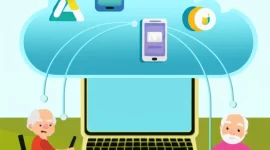





Deixe um comentário